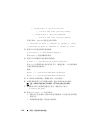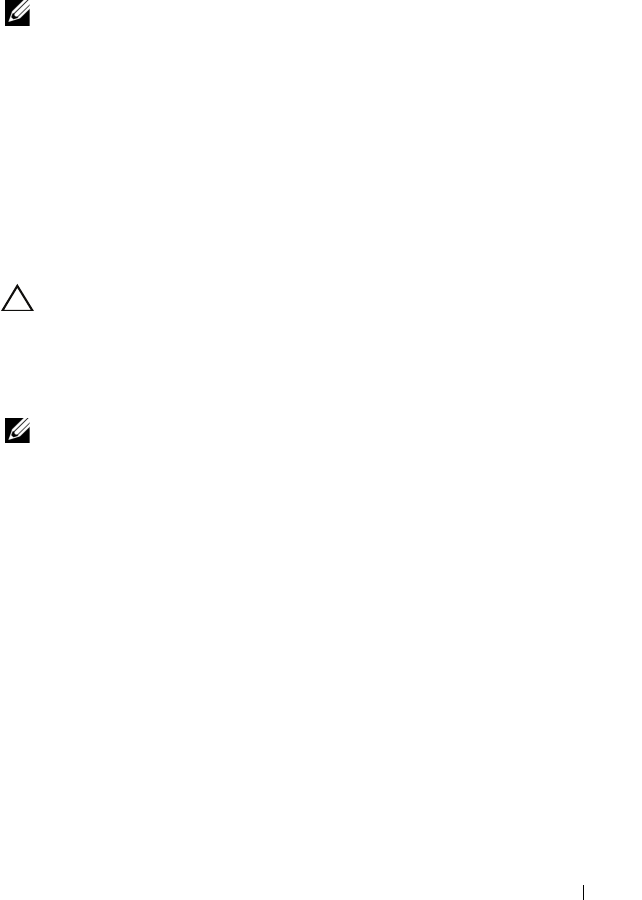
配置:磁盘组和虚拟磁盘
119
e
单击
Yes
(是)。
虚拟磁盘的所有权将会更改。此时,虚拟磁盘的
I/O
将通过此
I/O
路径
进行转向。您已完成此过程。
注:
虚拟磁盘可能不会使用新 I/O 路径,直到重新配置多路径驱动程序并识
别出新路径。此操作通常不会超过 5 分钟。
3
要更改磁盘组的
RAID
控制器模块所有权,请执行以下步骤:
a
选择
Logical
(逻辑)选项卡。
b
选择该磁盘组。
c
选择
Disk Group
(磁盘组)
→
Change
(更改)
→
Ownership/Preferred Path
(所有权
/
首选路径)。 或 者,您可以右
键单击该磁盘组,然后从弹出式菜单中选择
Change
(更改)
→
Ownership/Preferred Path
(所有权
/
首选路径)
。
d
选择
RAID
控制器模块。
小心:
可能丢失数据—在磁盘组级别更改所有权会导致该磁盘组中的每个
虚拟磁盘都转移到其他 RAID 控制器模块并使用新的 I/O 路径。如果不想设置
每个虚拟磁盘的新路径,可在虚拟磁盘级别更改所有权。
单击
Yes
(是)
。磁盘组的所有权将会更改。此时,磁盘组的 I/O 将通过
此 I/O 路径进行转向。
注:
磁盘组可能不会使用新 I/O 路径,直到重新配置多路径驱动程序并识别
出新路径。此操作通常不会超过 5 分钟。
RAID
可以使用 Change
(更改)
→ RAID Level
(
RAID
级别)
选项更改选定磁
盘组上的 RAID 级别。使用此选项可更改组成磁盘组的每个虚拟磁盘的
RAID 级别。在此操作期间,性能可能会略受影响。
更改磁盘组的 RAID 级别时,请谨记以下原则:
•
此操作一旦开始便无法取消。
•
磁盘组必须处于
Optimal
(最佳)状态,才能执行此 操作。
•
在此操作期间,数据仍然可用。
•
如果磁盘组中没有足够的容量转换为新的
RAID
级别,则会显示一条
错误信息,并暂停该操作。如果您有未分配的物理磁盘,请使用
Disk
Group
(磁盘组)
→
Add Free Capacity
(Physical Disks)
(添加可用容
量
[
物理磁盘
]
)选项将附加容量添加到该磁盘组。然后重试该操作。